| CATEGORII DOCUMENTE |
Inserare, stergere, copiere diapozitive, duplicare)
Insert/New Slide sau CTRL/M
Edit/Duplicate sau CTRL/D
Edit/Delete Slide dupa ce au fost selectate - 1-clic - adiacente (Outline) - clic pe primul si apoi CTRL si Shift si clic pe ultimul
Adaugare diapozitiv dintr-o alta prezentare
Se deschide prezentarea in care dorim sa facem inserarea
Se selecteaza diapozitivul dupa care se doreste sa se faca adaugarea
Insert/Slides From file - se selecteaza fisierul ce contine prezentarea cu dublu clic
Decupare, copiere si lipire - cu Cut, Copy, dupa selectarea dispozitivului fisierului
Selectare diapozitive in Outline - 2 sau mai multe adiacente in Outline
- clic pe primul
- CTRL/SHIFT pe ultimul
- 2 sau mai multe diapozitive neadiacente
- SHIFT apasat si clic pe diapozitive
in Slide Sorter sau Outline
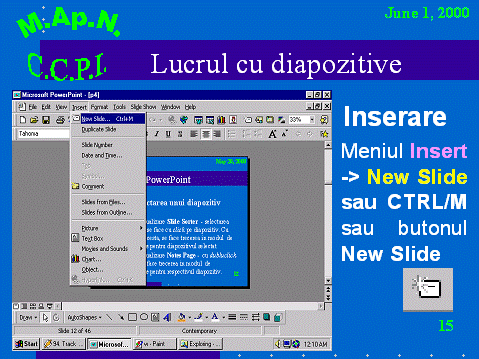
Putem utiliza comenzile de decupare, copiere si lipire pentru a crea duplicate si a muta diapozitive. Pentru a decupa (sau copia) un diapozitiv si apoi a-l lipi in alta pozitie din prezentare, executati urmatorii pasi:
Treceti in modul de vizualizare Sortare Diapozitive sau Sinteza;
Selectati diapozitivele pe care doriti sa le copiati sau decupati.
Deschideti meniul Edit si selectati Cut sau Copy. Daca ati selectat optiunea Cut, diapozitivele selectate sunt eliminate din prezentare si plasate in zona temporara de memorie (Clipboard) a sistemului Windows. Daca ati selectat Copy, diapozitivele originale raman in continuare in prezentare.
Zona temporara de memorie (Clipboard) a sistemului Windows . Aceasta este o zona de memorie care contine ultimul element copiat sau decupat. Puteti copia sau decupa diverse elemente in aceasta zona, in scopul lipirii lor ulterioare intr-un diapozitiv.
Copiere sau decupare rapida. Pentru a evita meniul Edit, Apasati tastele Ctrl+C pentru copiere, respectiv Ctrl + X pentru decupare sau executati clic pe butoanele Cut sau Copy de pe bara cu instrumente de lucru standard.
Executati una din urmatoarele actiuni:
In modul de vizualizare Sortare Diapozitive, selectati diapozitivul dupa care doriti sa fie plasate diapozitivele copiate sau decupate.
In modul de vizualizare Sinteza, deplasati punctul de inserare la sfarsitul textului din diapozitivul dupa care doriti sa fie plasate diapozitivele copiate sau decupate.
Deschideti meniul Edit si selectati Paste sau apasati tastele Ctrl+V. (Puteti de asemenea , executa clic pe butonul Paste de pe bara cu instrumente in pozitia specificata).
Diapozitivele ascunse sunt folosite pentru informatii mai speciale, pe care nu vreti sa le folositi decat in cazuri extreme.
In modul Slide Sorter - selectie diapozitiv - click pe Hide Slide sau optiunea de meniu Slide Show (Hide Slide) (numarul e incadrat in chenar, diapozitiv taiat cu o linie)
Anulare setare ascundere diapozitiv
cu mouse-ul - clic cu dreapta pe diapozitivul anterior celui ascuns si optiunea Go/ Hidden Slide
cu tastatura - tasta H sau (h) in timp ce vizualizam diapozitivul anterior celui vizat

|
Politica de confidentialitate | Termeni si conditii de utilizare |

Vizualizari: 1350
Importanta: ![]()
Termeni si conditii de utilizare | Contact
© SCRIGROUP 2025 . All rights reserved